Comment convertir MOV en MP4 avec VLC en 2025
Dans le domaine du multimédia, VLC Media Player se distingue comme un outil polyvalent et puissant reconnu pour ses fonctionnalités robustes au-delà de la simple lecture. Une fonctionnalité notable est sa capacité à convertir les fichiers MOV au format MP4. Ce guide complet explore le processus, les subtilités et les avantages de l'utilisation de VLC pour une conversion fluide de MOV en MP4.
A travers ce guide, les utilisateurs navigueront à travers les étapes impliquées dans l'exploitation de la capacité de conversion de VLC, assurant une transition fluide de leurs fichiers MOV vers le format MP4 largement compatible. De la compréhension des bases de la conversion de fichiers à l'exploration des paramètres avancés au sein de VLC, les utilisateurs découvriront comment maximiser le potentiel de ce lecteur multimédia renommé.
Rejoignez-nous alors que nous explorons les subtilités des capacités de conversion de VLC, offrant des conseils pratiques, des conseils de dépannage et des exemples concrets pour faciliter la conversion sans effort de VLC convertir des fichiers MOV en MP4.
Partie 1. Comment utiliser VLC pour convertir MOV en MP4
VLC est célébré comme l'un des lecteurs multimédias multiplateformes les plus populaires, apprécié pour sa polyvalence sur divers systèmes d'exploitation. Malgré ses fonctionnalités de lecture renommées, la capacité moins connue de VLC réside dans sa capacité à convertir les formats de fichiers vidéo, assurant la compatibilité avec divers appareils. Ce guide propose des instructions claires et étape par étape pour les utilisateurs souhaitant convertir mov en mp4 à l'aide de VLC Player sur les plates-formes Windows et Mac. Que vous soyez novice ou utilisateur expérimenté, ce guide vous équipe des connaissances nécessaires pour convertir sans problème vos fichiers MOV au format MP4 en utilisant VLC Player.
Peu importe votre système d'exploitation, VLC simplifie le processus de conversion, le rendant accessible à tous les niveaux de compétence. En suivant les étapes décrites, vous pouvez transformer sans heurts les fichiers MOV en le format MP4 largement compatible, améliorant l'accessibilité sur différents appareils et plates-formes. Avec l'interface intuitive et les fonctionnalités robustes de VLC, la conversion de formats vidéo devient sans effort, garantissant que votre contenu multimédia reste accessible et polyvalent sur différents appareils et applications.
Voici comment convertir MOV à MP4 avec VLC:
-
Étape 1 :Lancez le lecteur VLC sur votre PC Windows.
-
Étape 2 :Cliquez sur l'onglet "Média" dans la barre de menu en haut de la fenêtre VLC. Dans le menu déroulant, sélectionnez l'option "Convertir/Enregistrer".

-
Étape 3 :Dans la boîte de dialogue Convertir, cliquez sur le bouton "Ajouter" pour importer le fichier vidéo MOV que vous souhaitez convertir dans l'interface VLC. Une fois ajouté, cliquez sur le bouton "Convertir/Enregistrer" en bas pour continuer.

-
Étape 4 :Dans la boîte de dialogue Convertir, à côté de l'onglet "Profil", sélectionnez l'option "Vidéo - H.246 + MP3 (MP4)" dans le menu déroulant. De plus, vous pouvez personnaliser les paramètres de codec vidéo/audio et de débit binaire en cliquant sur l'icône "clé à molette".
-
Étape 5 :Choisissez le dossier de destination où vous souhaitez enregistrer le fichier MP4 converti en cliquant sur le bouton "Parcourir". Une fois que vous avez sélectionné la destination, cliquez sur le bouton "Démarrer" pour lancer le processus de conversion.

Partie 2. La meilleure alternative pour convertir MOV en MP4 avec HitPaw Univd (HitPaw Video Converter)
Lors de la conversion de mov en mp4 avec VLC, il est important de noter que VLC peut affecter la qualité vidéo pendant le processus de conversion. Cependant, HitPaw Univd se distingue en assurant la préservation de la qualité grâce à sa technologie avancée. En utilisant HitPaw Univd, les utilisateurs peuvent être assurés que la qualité de leur vidéo reste intacte tout au long du processus de conversion, offrant ainsi une solution fluide et fiable pour leurs besoins multimédias.
Contrairement à VLC, HitPaw offre une interface utilisateur simple prenant en charge différents formats vidéo et la conversion par lots. De plus, il garantit l'absence de filigranes ou de publicités, assurant une expérience utilisateur sans faille. Avec une impressionnante vitesse de conversion de 120x, les utilisateurs bénéficient de conversions rapides sans compromettre la qualité. En tant que solution complète, HitPaw Univd se distingue par son efficacité et sa fiabilité dans la préservation de la qualité vidéo tout en offrant une expérience de conversion sans tracas.
De plus, HitPaw Univd priorise la satisfaction de l'utilisateur en fournissant un processus de conversion simplifié, minimisant ainsi le risque de dégradation de la qualité. Son interface intuitive s'adresse aux utilisateurs novices et avancés, garantissant facilité d'utilisation et efficacité. Contrairement à VLC, l'engagement de HitPaw à maintenir l'intégrité vidéo tout au long du processus de conversion le distingue des autres convertisseurs vidéo.
Fonctionnalités- Convertir de gros fichiers MOV en MP4 sur Mac sans limitation de taille.
- Créer des GIF, convertir des images par lots et compresser des fichiers pour un stockage efficace.
- Bénéficier d'une optimisation de l'accélération GPU pour des performances améliorées.
- Expérimenter la technologie de conversion sans perte pour préserver la qualité originale.
Pour convertir des fichiers MOV en MP4 sur votre PC en utilisant HitPaw Univd, suivez ces étapes simples :
- Étape 1 :Commencez par télécharger et installer HitPaw Univd sur votre PC. Une fois l'installation terminée, lancez le programme pour convertir vos fichiers MOV en MP4.
-
Étape 2 :Naviguez jusqu'à l'onglet "Convertir" dans HitPaw Univd. Sélectionnez l'option "Audio Vidéo" pour commencer à importer les fichiers MOV que vous souhaitez convertir en MP4. Vous pouvez soit cliquer sur la zone désignée pour importer des fichiers, soit les glisser-déposer simplement dans l'interface.
-
Étape 3 :Une fois vos fichiers MOV importés dans HitPaw Univd, assurez-vous qu'ils sont répertoriés dans l'interface du logiciel. Procédez à la sélection de MP4 comme format de sortie souhaité pour votre conversion.
-
Étape 4 :Revoyez vos paramètres de conversion pour vous assurer qu'ils répondent à vos besoins. Une fois satisfait, cliquez sur l'icône "Convertir tout" pour démarrer le processus de conversion. HitPaw Univd transformera ensuite vos fichiers MOV en format MP4.
Partie 3. FAQ sur la conversion MOV en MP4 avec VLC
Q1. Est-ce que VLC peut convertir plusieurs fichiers simultanément ?
R1.
Oui, VLC peut convertir plusieurs fichiers simultanément. Vous pouvez ajouter plusieurs fichiers à la file d'attente de conversion et démarrer le processus de conversion, permettant à VLC de les traiter séquentiellement. Cette fonctionnalité est pratique lorsque vous avez plusieurs fichiers que vous souhaitez convertir dans le même format, car elle permet de gagner du temps et des efforts par rapport à la conversion de chaque fichier individuellement.
Cependant, il est important de noter que la vitesse et l'efficacité du processus de conversion peuvent varier en fonction des spécifications de votre ordinateur et de la taille des fichiers à convertir.
Q2. Quels sont les formats d'entrée et de sortie pris en charge par VLC pour la conversion ?
R2. VLC prend en charge différents formats d'entrée et de sortie pour la conversion, ce qui en fait un outil polyvalent pour les tâches multimédias. En ce qui concerne les formats d'entrée, VLC peut gérer des formats vidéo populaires tels que AVI, MP4, MKV, MOV, WMV, FLV et MPEG. De plus, il prend en charge divers formats audio, notamment MP3, AAC, FLAC, WAV, OGG et WMA, ainsi que différents formats de conteneur tels que AVI, MP4, MKV, MOV et OGG.
Conclusion
Alors que VLC offre une option pratique pour convertir les fichiers MOV en MP4, il est crucial de reconnaître certaines limitations. Convertir des fichiers avec VLC peut prendre beaucoup de temps et entraîner une éventuelle dégradation de la qualité tant au niveau de la vidéo que du son. Pour les utilisateurs à la recherche d'une expérience de conversion fluide et efficace, HitPaw Univd s'impose comme le choix supérieur.
HitPaw garantit une conversion rapide et assure la préservation de la qualité d'origine grâce à sa technologie avancée. Lorsque vous envisagez de convertir des fichiers MOV en MP4 avec VLC, opter pour HitPaw Univd (HitPaw Video Converter) offre une solution fiable pour les besoins de conversion multimédia des utilisateurs.




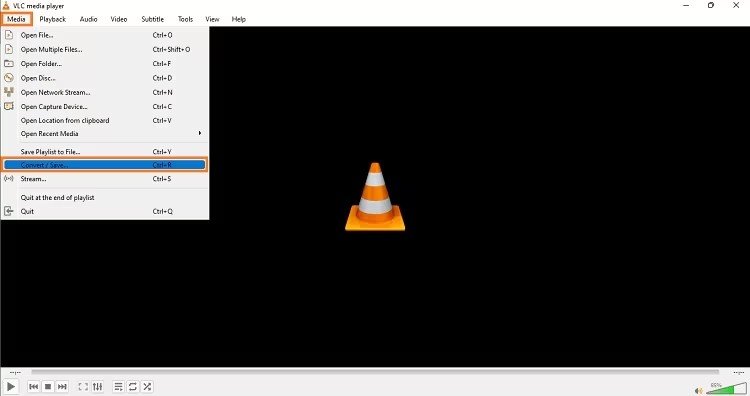
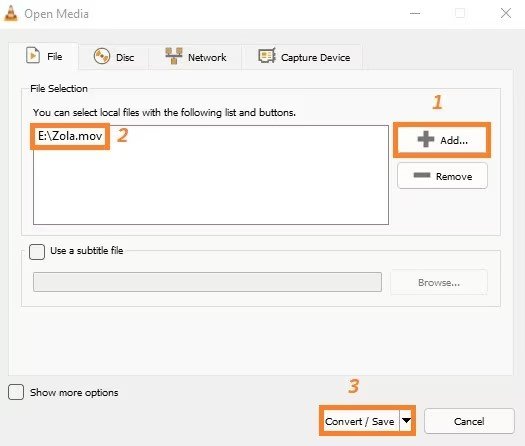
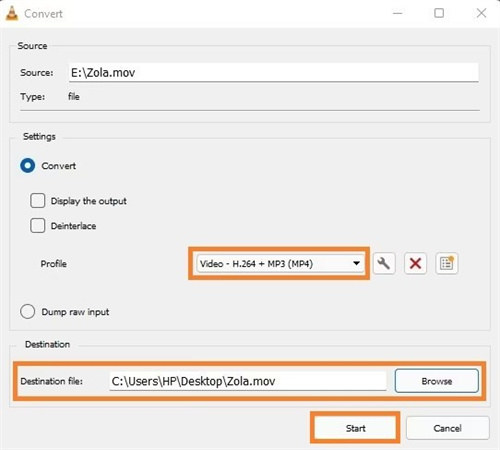





 HitPaw VoicePea
HitPaw VoicePea HitPaw VikPea
HitPaw VikPea HitPaw Suppression Filigrane
HitPaw Suppression Filigrane

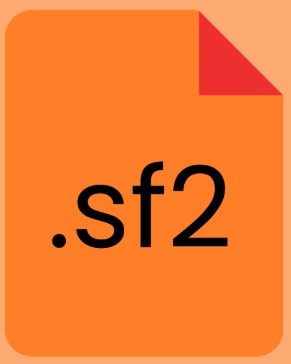

Partager cet article :
Donnez une note du produit :
Clément Poulain
Auteur en chef
Je travaille en freelance depuis plus de 7 ans. Cela m'impressionne toujours quand je trouve de nouvelles choses et les dernières connaissances. Je pense que la vie est illimitée mais je ne connais pas de limites.
Voir tous les articlesLaissez un avis
Donnez votre avis pour les articles HitPaw